Налаштування Приймача даних в Acumbamail
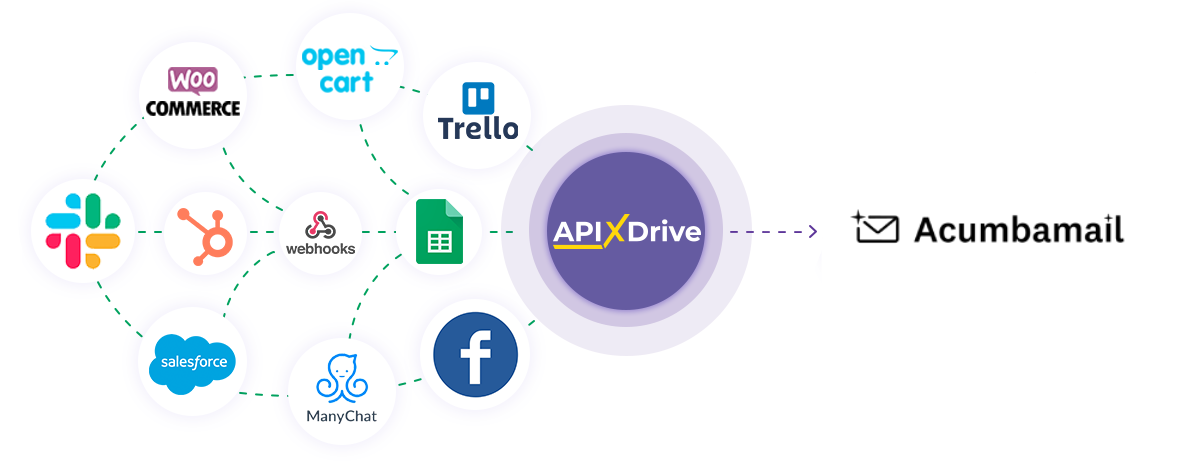
Інтеграція дозволить вам додати підписника до розсилки або відписати його email від неї в акаунті Acumbamail. Наприклад, ви можете додати підписників на основі даних з вашого сайту, лендінгу або Google Sheets. Це дозволить вам ефективно автоматизувати ваші робочі процеси та заощадити багато часу, позбавивши необхідності вручну додавати або видаляти кожного підписника.
Давайте пройдемо весь етап налаштування Acumbamail разом!
Навігація:
1. Що робитиме інтеграція з Acumbamail?
2. Як підключити акаунт Acumbamail до ApiX-Drive?
3. Як налаштувати у вибраній дії передачу даних у Acumbamail?
4. Приклад даних, які будуть надіслані до Acumbamail.
5. Автооновлення та інтервал спрацьовування з'єднання.
Після налаштування системи Джерела даних, наприклад Google Sheets, можна розпочати налаштування Acumbamail як Приймача даних.
Для цього натискаємо "Почати налаштування Приймача даних".

Виберіть систему як Приймач даних. У цьому випадку необхідно вказати Acumbamail.
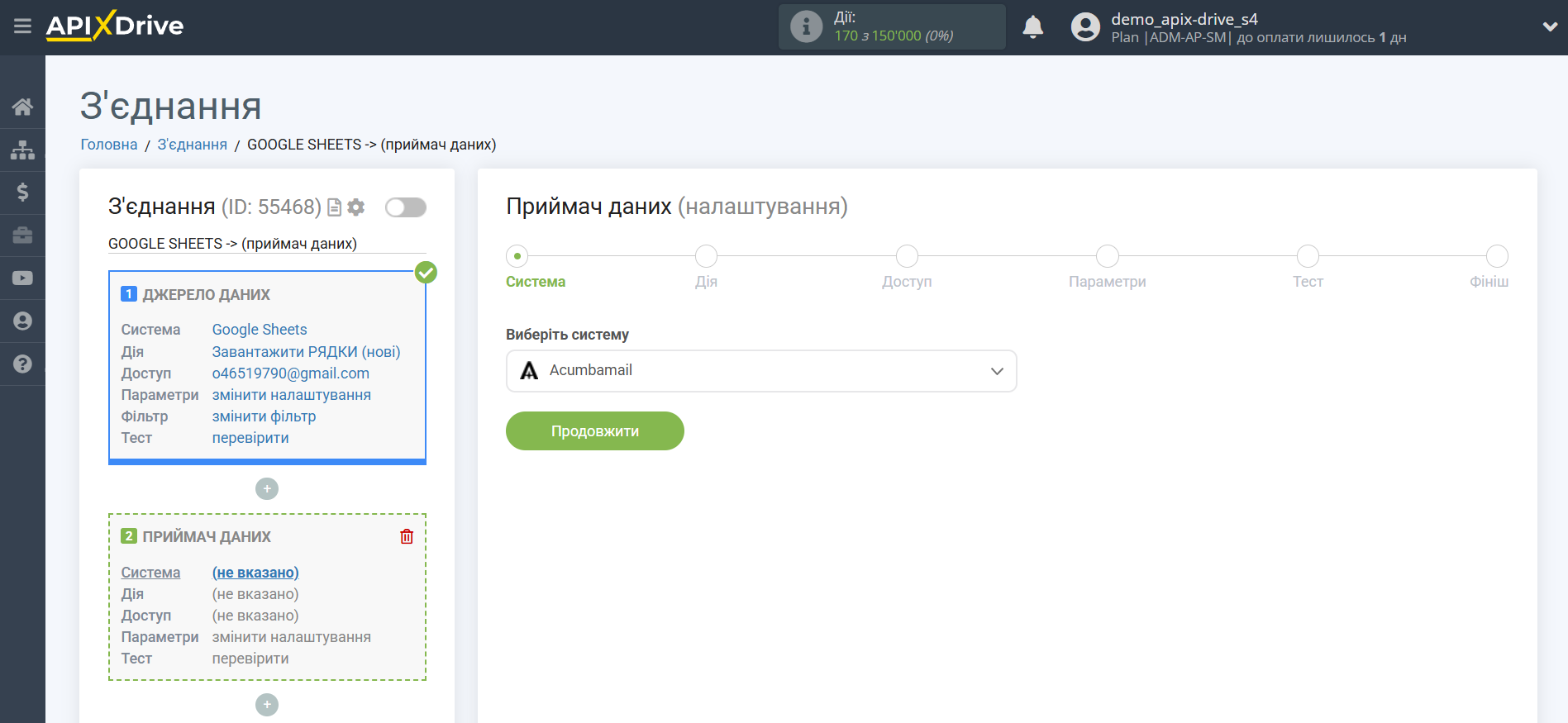
Далі необхідно вказати дію " Додати ПІДПИСНИКА до списку ", якщо вам необхідно додавати адреси електронної пошти в розсилки.
- Відправити SMS – буде відправлено SMS на вказаний номер.
- Додати ПІДПИСНИКА до списку - буде додано адресу електронної пошти до списку розсилки.
- Відписати ПІДПИСНИКА зі списку - електронна адреса буде відписана від вибраної розсилки.
- Видалити ПІДПИСНИКА зі списку - електронна адреса буде видалена з вибраного списку.
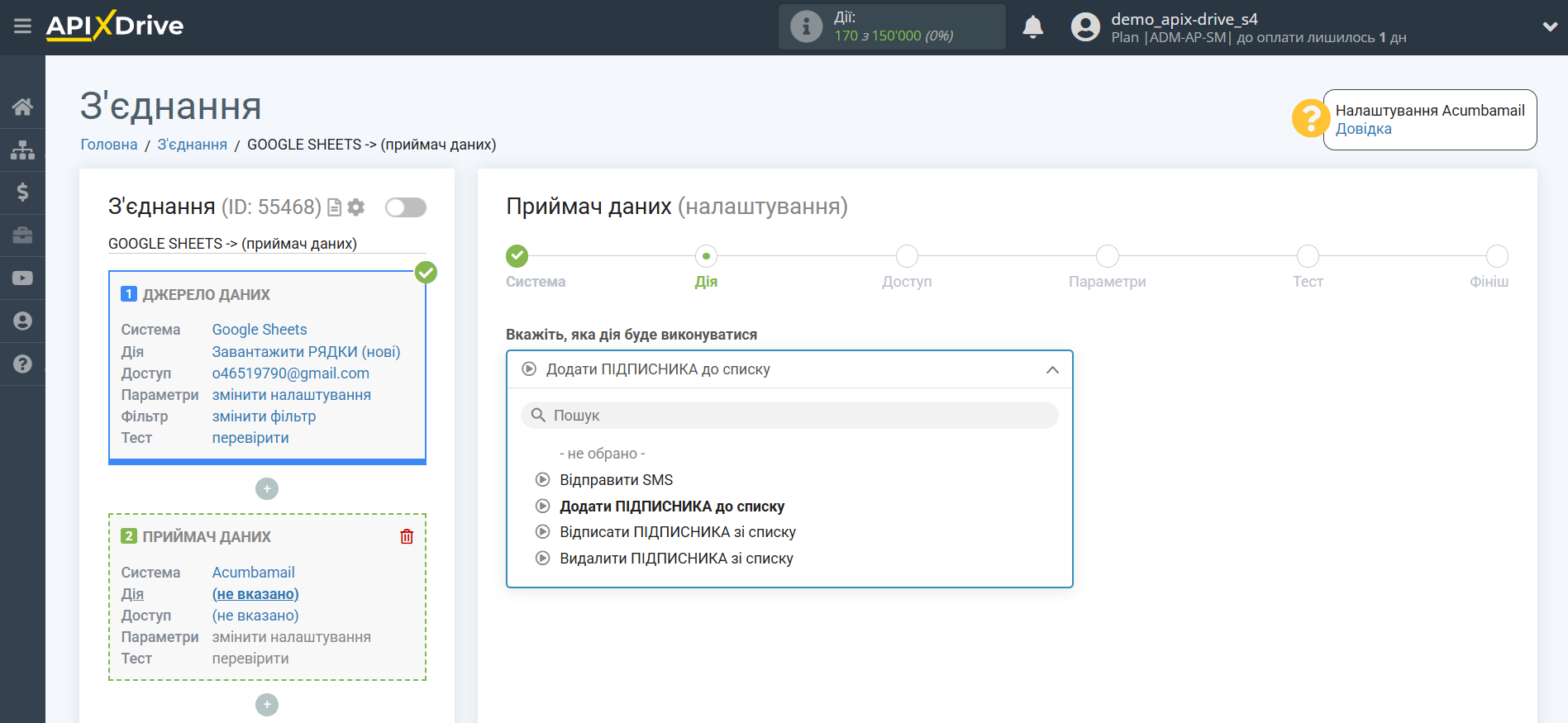
Наступний крок - вибір акаунту Acumbamail, в який будуть відправлятися дані.
Якщо немає підключених акаунтів до системи ApiX-Drive, натисніть "Підключити акаунт".
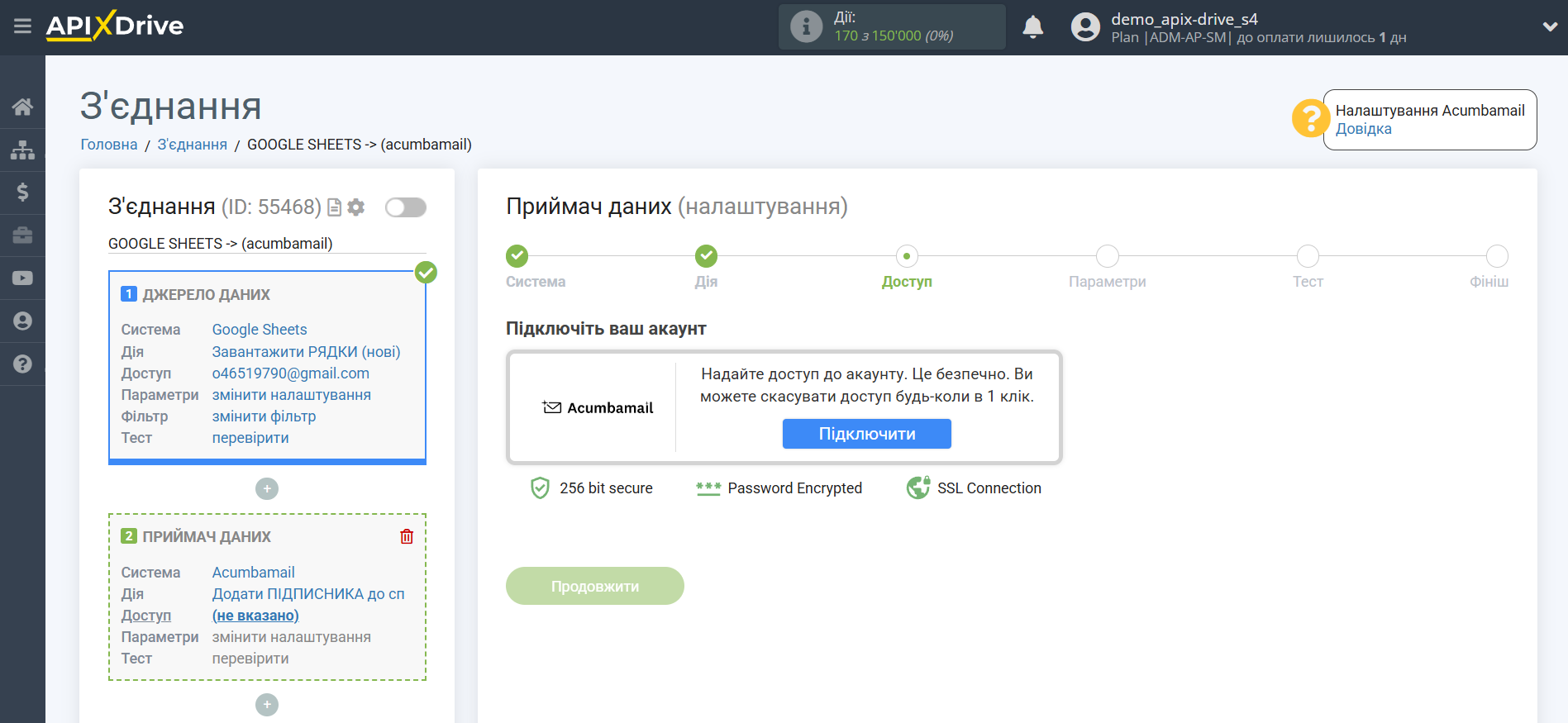
У вікні необхідно заповнити поле "Ключ API".
Для цього давайте перейдемо в особистий кабінет Acumbamail.
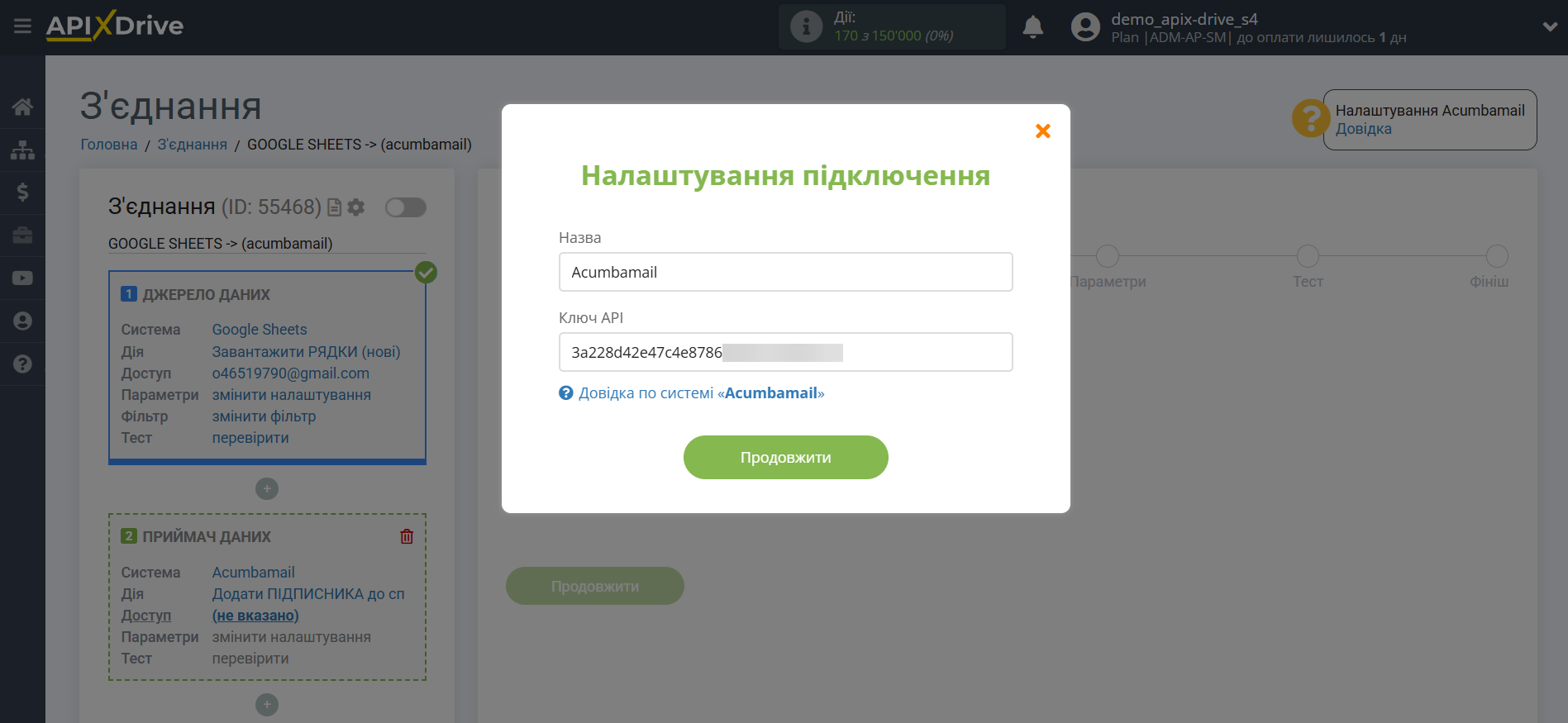
Перейдіть до вкладки Developers, а потім у вкладку API.
У вкладці скопіюйте auth_token і вставте його у відповідне поле в системі ApiX-Drive.
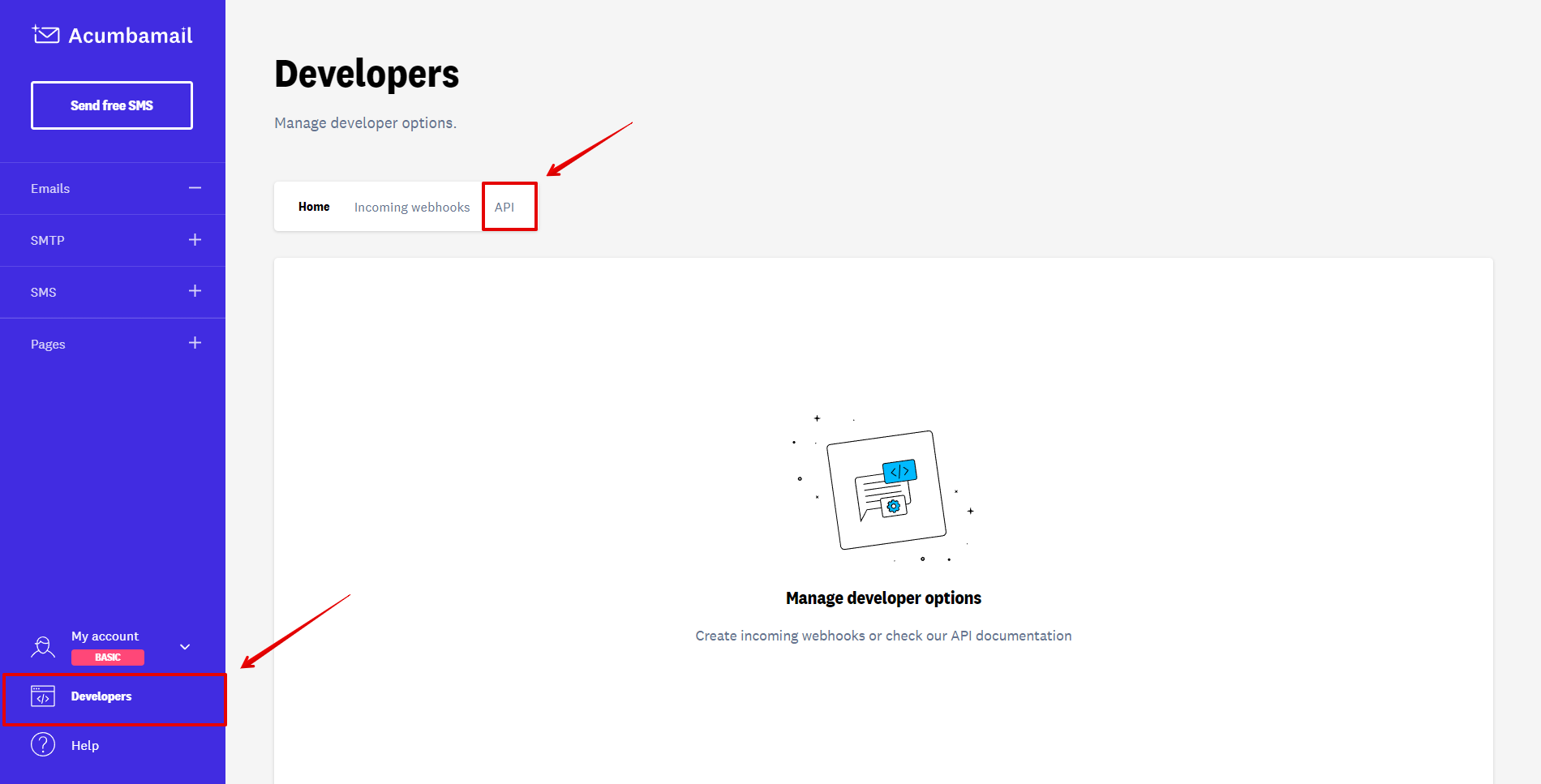
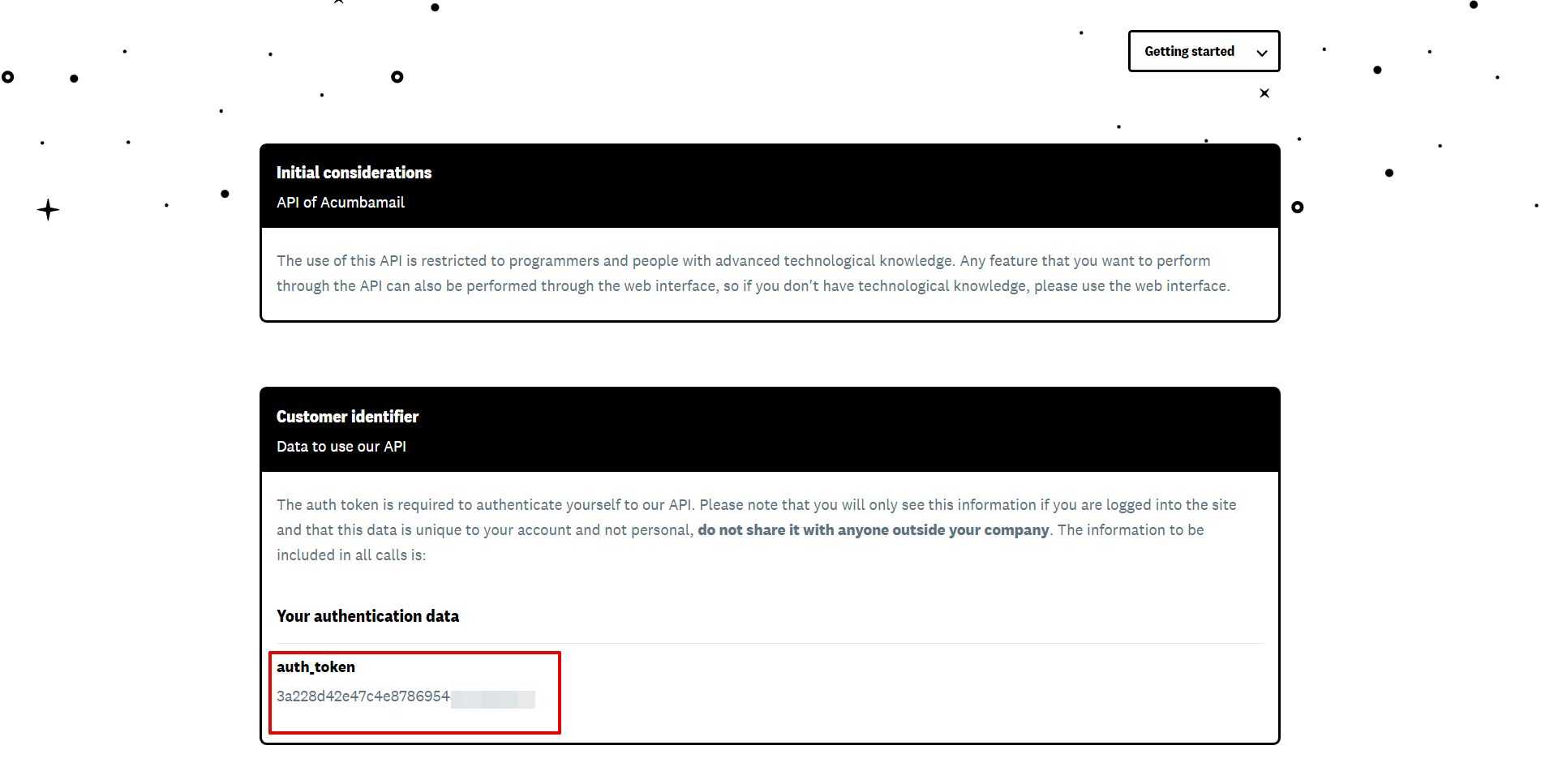
Коли підключений акаунт відобразився у списку активних акаунтів, виберіть його для подальшої роботи.
Увага! Якщо ваш акаунт знаходиться у списку "неактивні акаунти" перевірте свій доступ до цього логіну!
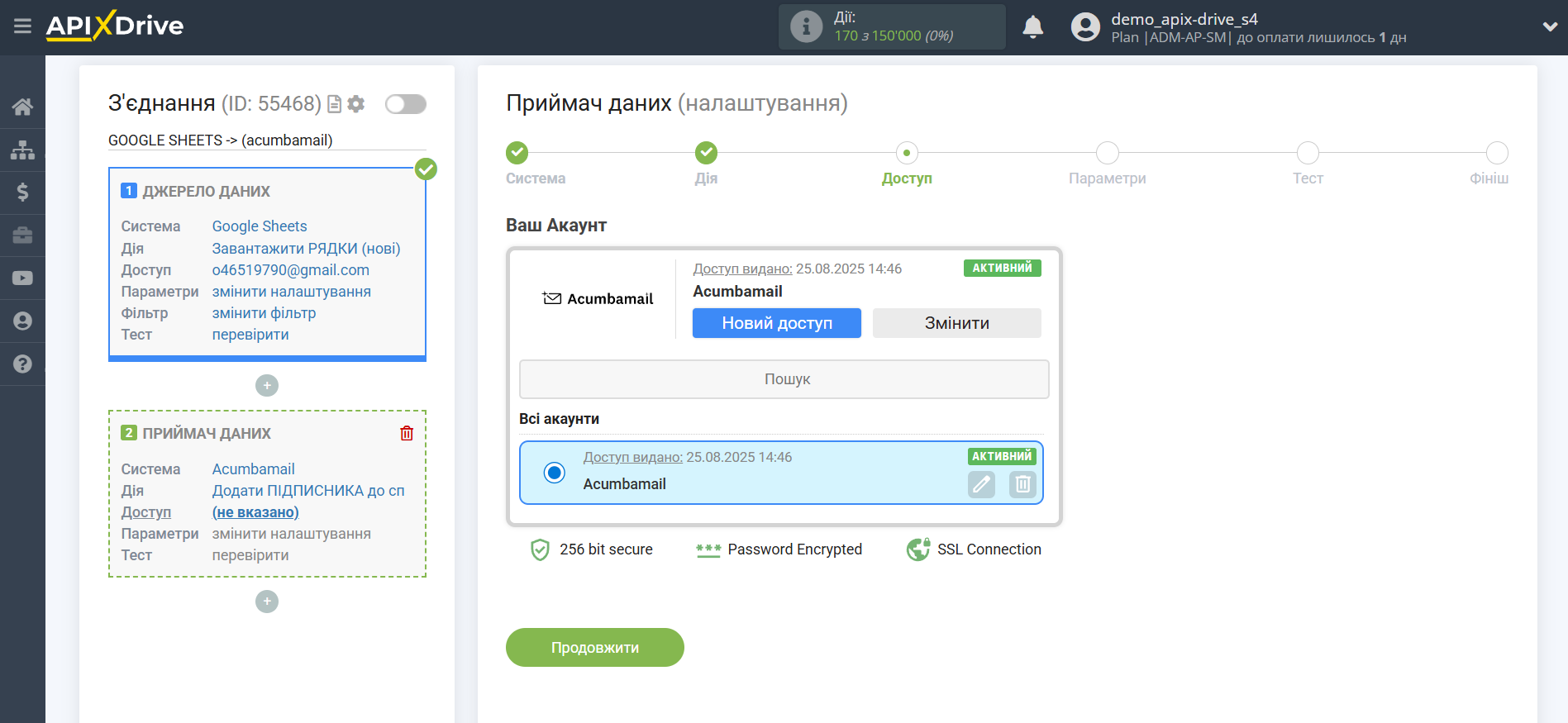
Тепер необхідно налаштувати зв'язок полів Джерела даних на прикладі Google Sheets з відповідними полями в Acumbamail.
Обов'язково виберіть список, куди потраплятимуть усі дані з Google Sheets.
Також призначте інші необхідні поля зі списків, що випадають.
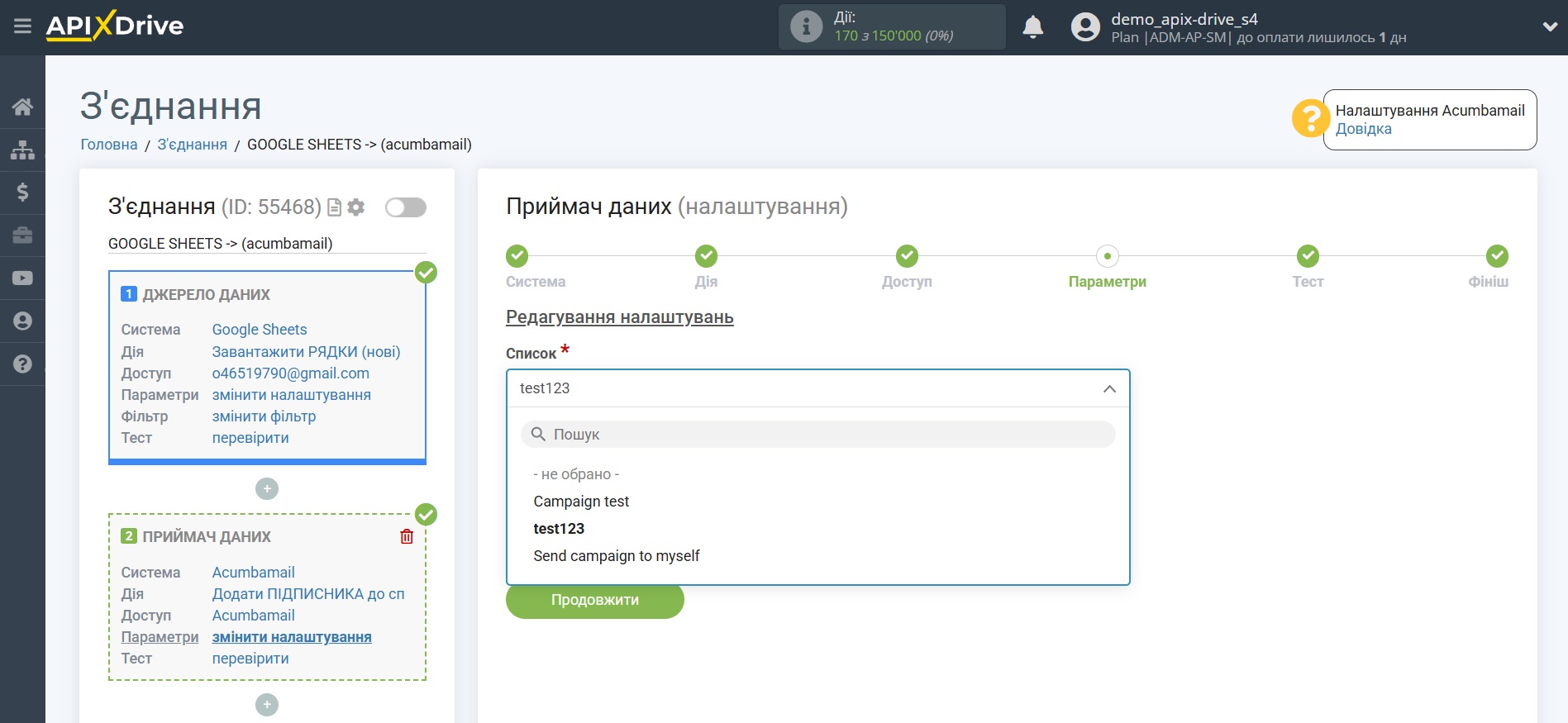
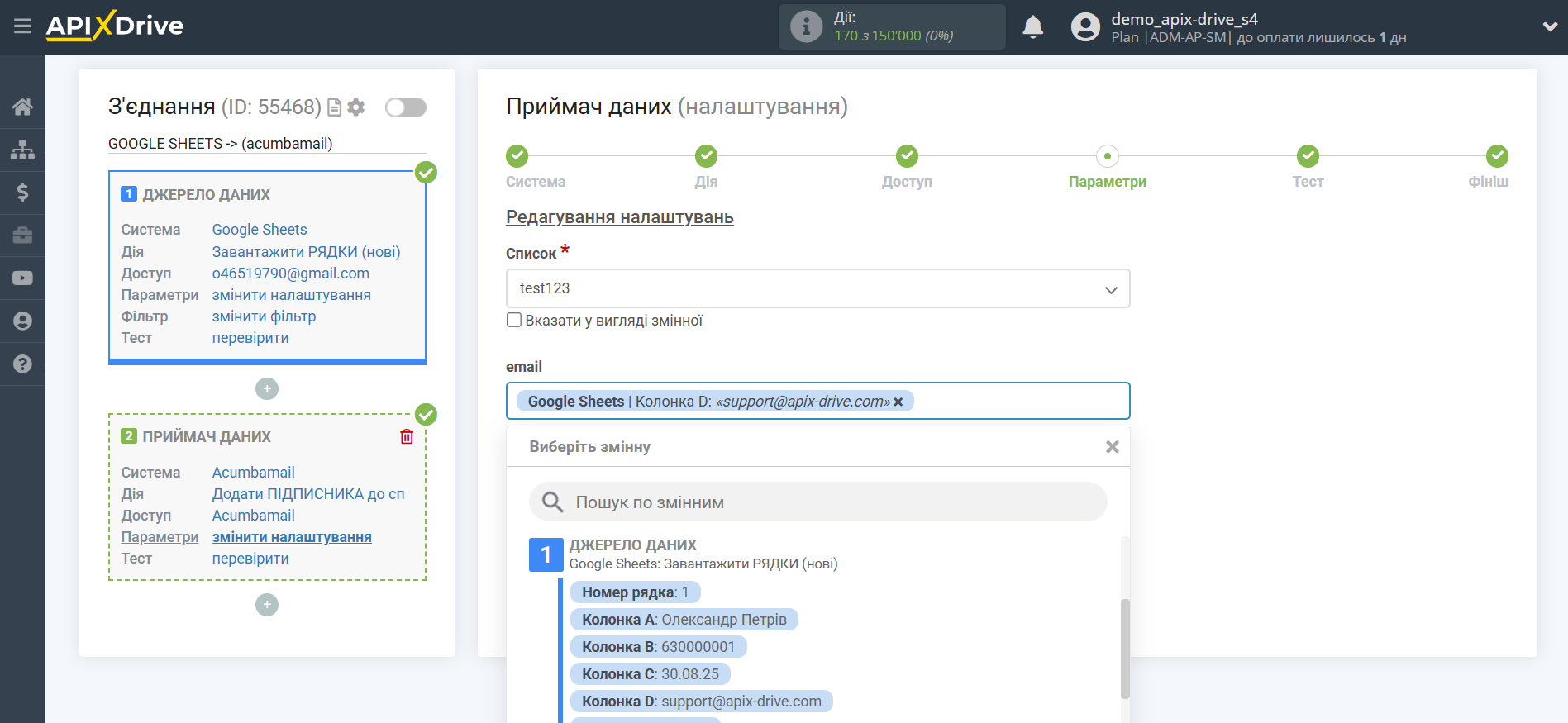
Тепер ви можете побачити тестові дані.
Якщо ви хочете відправити тестові дані до Acumbamail для того, щоб перевірити коректність налаштування, клацніть "Надіслати тестові дані до Acumbamail" і перейдіть до вашого Acumbamail, щоб перевірити результат.
Якщо ви хочете змінити налаштування, натисніть "Редагувати" і ви повернетеся на крок назад.
Якщо вас все влаштовує, клацніть "Далі".
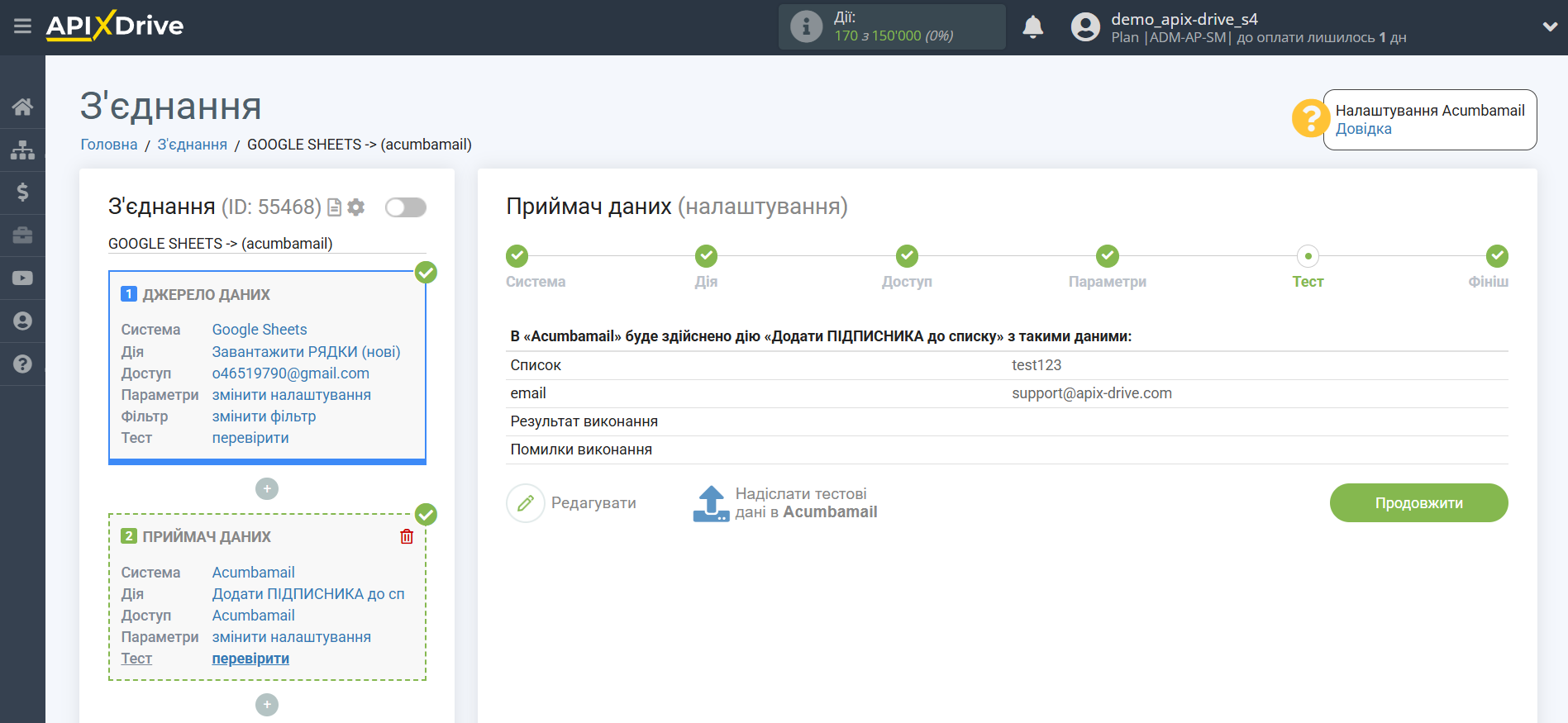
На цьому налаштування Приймача даних завершено!
Тепер можна розпочати вибір інтервалу оновлення та увімкнення автооновлення.
Для цього клацніть "Увімкнути автооновлення".
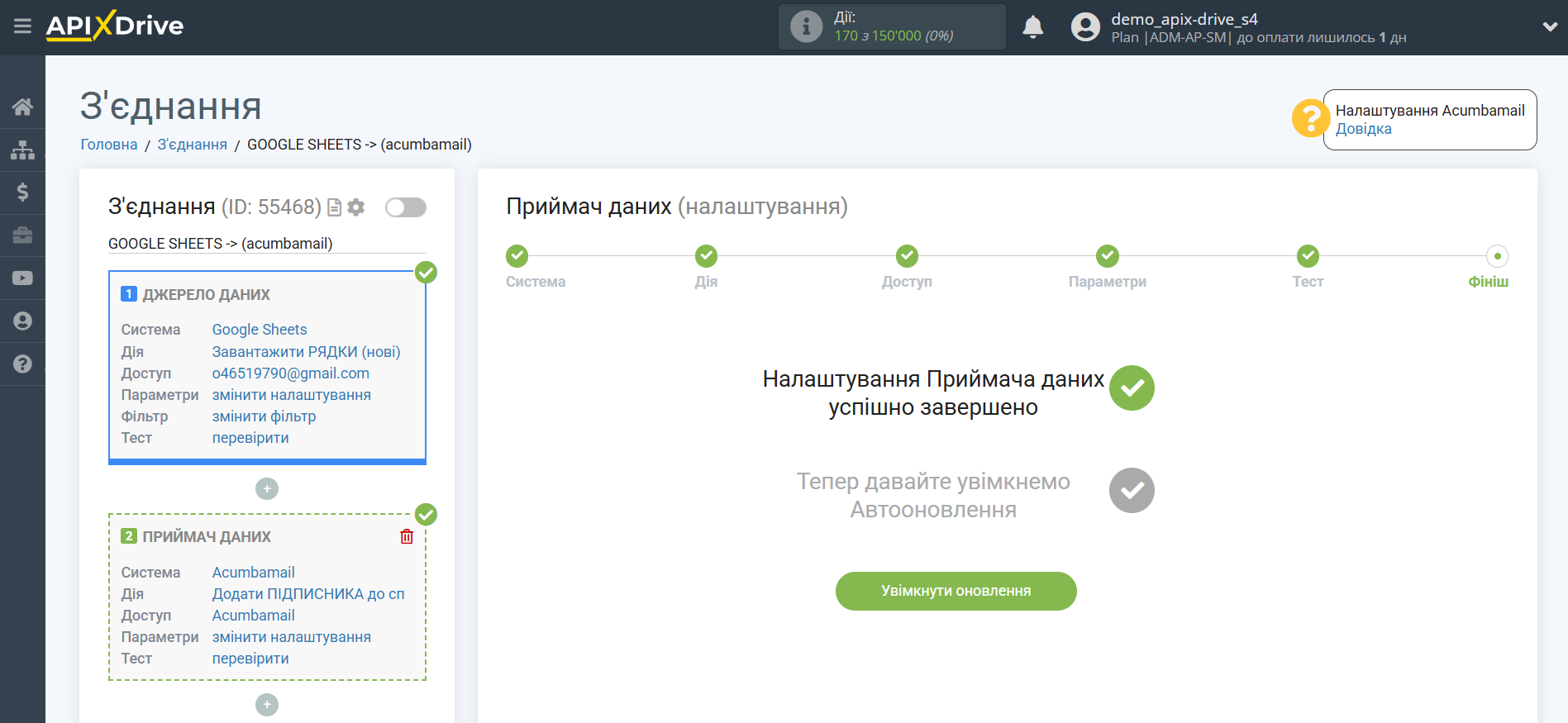
На головному екрані клацніть на іконку шестерні, щоб вибрати необхідний інтервал оновлення або налаштуйте Запуск за розкладом. Щоб запускати з'єднання за часом, виберіть Запуск за розкладом та вкажіть бажаний час спрацювання оновлення з'єднання або додайте відразу кілька варіантів часу, коли потрібно, щоб спрацювало з'єднання.
Увага! Щоб Запуск за розкладом спрацював у вказаний час, необхідно щоб інтервал між поточним часом та вказаним часом був більше 5 хвилин. Наприклад, ви вибираєте час 12:10 та поточний час 12:08 - у цьому випадку автооновлення з'єднання відбудеться о 12:10 наступного дня. Якщо ви вибираєте час 12:20 та поточний час 12:13 – автооновлення з'єднання спрацює сьогодні і далі щодня о 12:20.
Для того щоб поточне з'єднання спрацьовувало після іншого з'єднання, поставте галочку "Оновлювати лише після з'єднання" і вкажіть з'єднання, після якого спрацьовуватиме поточне з'єднання.
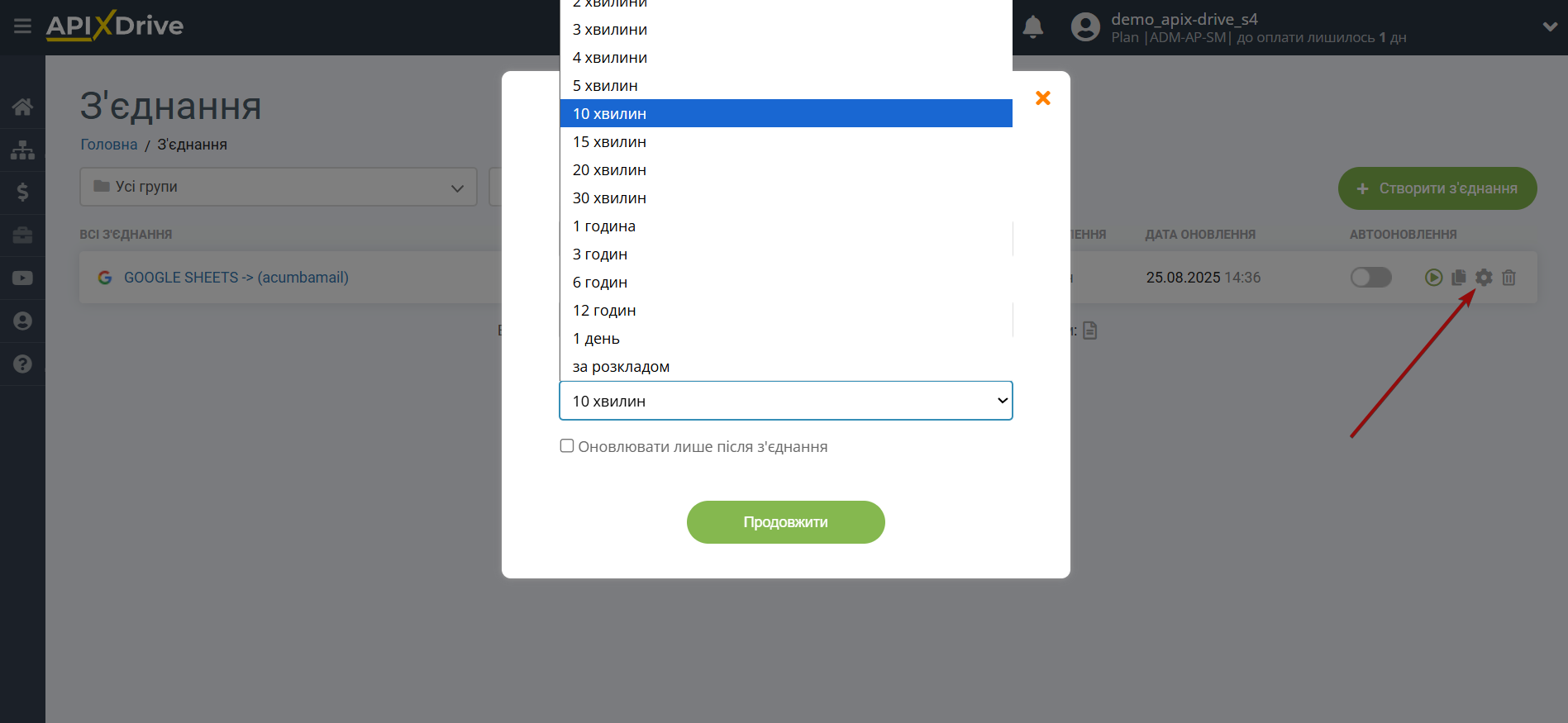
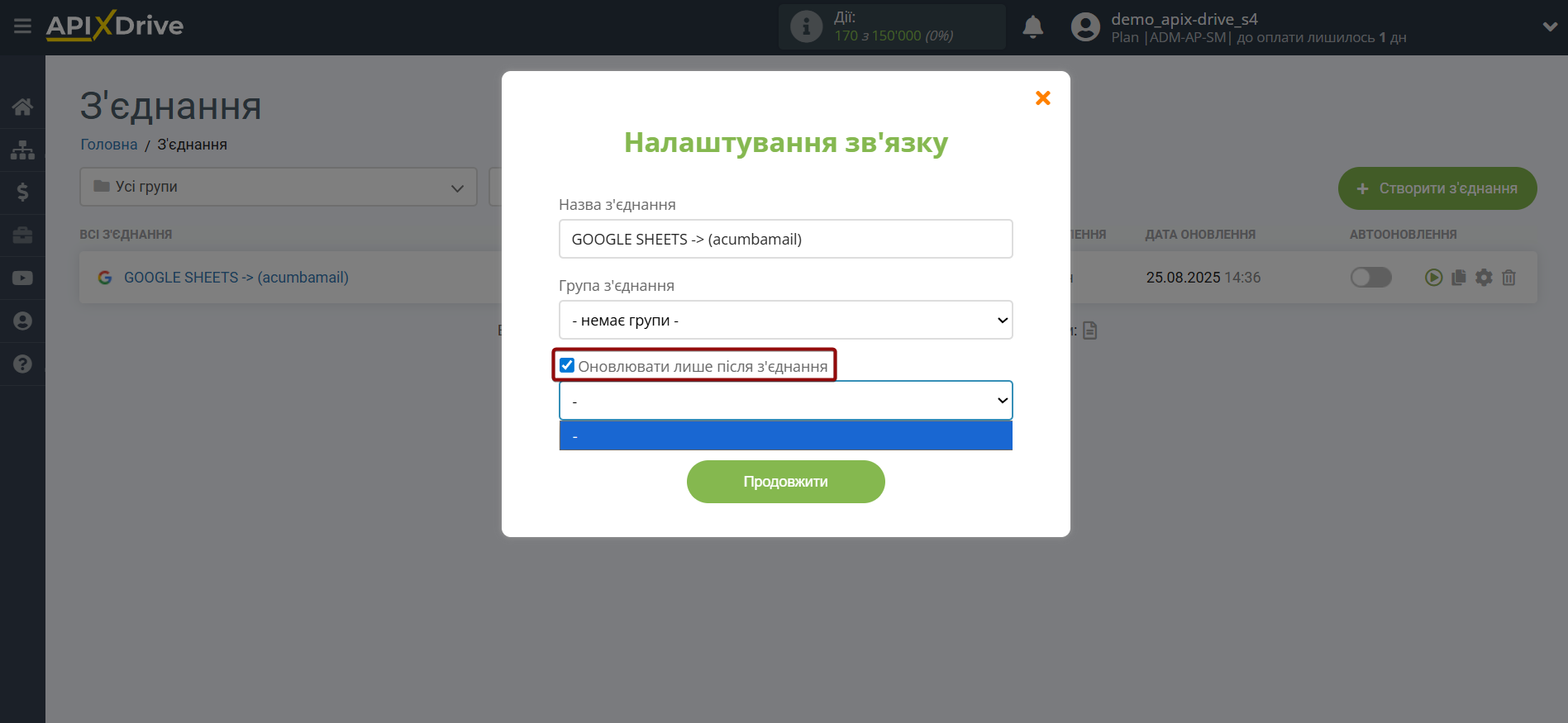
Щоб увімкнути автооновлення, переведіть повзунок у положення, як показано на малюнку.
Для того щоб виконати разове спрацювання з'єднання, клацніть по іконці у вигляді стрілки.
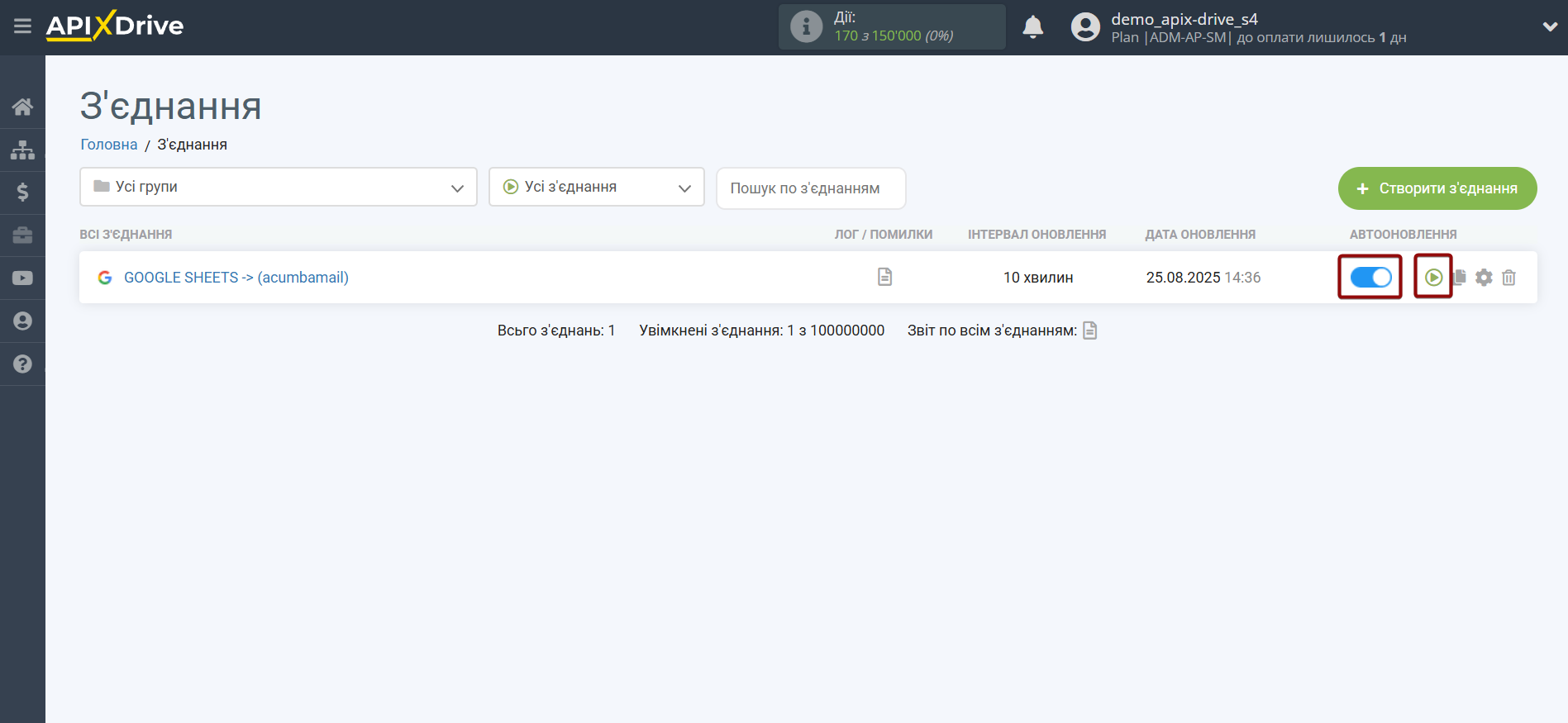
На цьому налаштування Acumbamail як Приймача даних завершено! Бачите, як все просто!?
Тепер можете не турбуватися, далі ApiX-Drive зробить все самостійно!